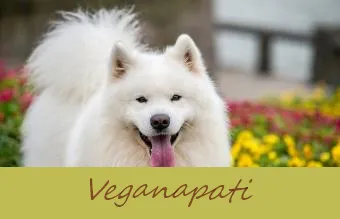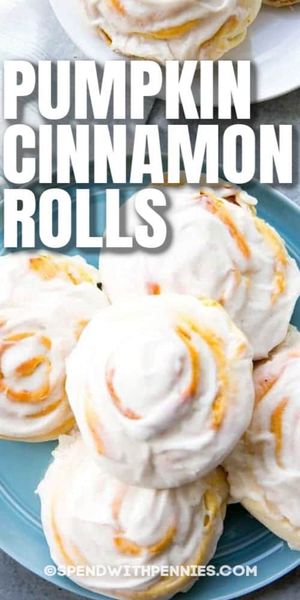มีสาเหตุหลายประการที่คุณอาจต้องการทำการรีเซ็ตเป็นค่าเริ่มต้นจากโรงงานบนโทรศัพท์มือถือของคุณ บางทีคุณอาจวางแผนที่จะขายโทรศัพท์ที่ใช้แล้วใน Craigslist คุณกำลังคิดที่จะส่งโทรศัพท์เครื่องเก่าไปรีไซเคิล หรือคุณต้องการเริ่มต้นใหม่จากกระดานชนวนใหม่ทั้งหมดเพื่อแก้ไขปัญหาด้านประสิทธิภาพ ไม่ว่าแรงจูงใจของคุณจะเป็นเช่นไร การรีเซ็ตเป็นค่าจากโรงงานนั้นทำได้ง่ายมากและใช้เวลาเพียงครู่เดียว
ดูหนังเต็มออนไลน์ฟรีโดยไม่ต้องดาวน์โหลด
คำแนะนำทีละขั้นตอนในการรีเซ็ตโทรศัพท์มือถือเป็นค่าเริ่มต้นจากโรงงาน
ขั้นตอนสำหรับการรีเซ็ตเป็นค่าเริ่มต้นจากโรงงานจะแตกต่างกันไปในแต่ละแพลตฟอร์ม
บทความที่เกี่ยวข้อง- จะทำอย่างไรถ้าคุณลืมรหัสผ่านบนโทรศัพท์ของคุณ
- การแฮ็กโทรศัพท์มือถือ
- รูทบน Android คืออะไร?
Google Android รีเซ็ตเป็นค่าเริ่มต้นจากโรงงาน
สกิน UI แต่ละรายการและการปรับแต่งที่วางไว้บน Android โดยผู้ผลิตและผู้ให้บริการสามารถสร้างรูปแบบต่างๆ ได้ Samsung มี TouchWiz UI, HTC มี Sense UI เป็นต้น อย่างไรก็ตาม สมาร์ทโฟนส่วนใหญ่ที่ขับเคลื่อนโดย Google Android สามารถรีเซ็ตได้ในลักษณะที่คล้ายกัน ไม่ว่าโทรศัพท์จะผลิตโดย LG, Samsung, Motorola, Sony หรือบริษัทอื่นๆ จำนวนเท่าใดก็ได้ คำแนะนำหลักยังคงเหมือนเดิม แม้ว่าถ้อยคำและเลย์เอาต์อาจแตกต่างกันเล็กน้อย
กำลังรีเซ็ตจากโทรศัพท์ Android
- เสียบโทรศัพท์ของคุณเข้ากับสายชาร์จหรือแท่นชาร์จ
- เปิดแอปการตั้งค่า
- เลื่อนไปมาระหว่างส่วนหรือแท็บต่างๆ จนกว่าคุณจะพบ 'สำรองข้อมูลและรีเซ็ต' หรืออะไรที่คล้ายกันแล้วแตะ
- มองหา 'รีเซ็ตข้อมูลเป็นค่าเริ่มต้น' หรือคล้ายกันแล้วแตะ
- หน้าจอผลลัพธ์จะร่างสิ่งที่จะเกิดขึ้นกับการรีเซ็ตเป็นค่าจากโรงงาน
- โทรศัพท์ Android บางรุ่นมีตัวเลือกเพิ่มเติมในหน้าจอนี้ เช่น การลบรูปภาพและไฟล์มีเดียอื่นๆ หรือการลบการ์ดหน่วยความจำ microSD ที่เสียบอยู่ภายในอุปกรณ์ เลือกทำเครื่องหมายที่ช่องเหล่านี้หากต้องการ
- กดปุ่ม 'รีเซ็ตอุปกรณ์' หรือ 'รีเซ็ตโทรศัพท์'
- รอให้โทรศัพท์ดำเนินการลบให้เสร็จสิ้น โทรศัพท์จะรีบูตเมื่อเสร็จสิ้น
การรีเซ็ตโดยใช้โปรแกรมจัดการอุปกรณ์ Android
หากสมาร์ทโฟนของคุณสูญหายหรือถูกขโมย คุณสามารถลบข้อมูลจากระยะไกลได้โดยใช้โปรแกรมจัดการอุปกรณ์ Android หากคุณกำหนดค่าไว้ล่วงหน้าอย่างเหมาะสม
- เปิดเว็บเบราว์เซอร์บนคอมพิวเตอร์ของคุณ
- ลงชื่อเข้าใช้บัญชี Google ของคุณที่เว็บไซต์ของ Google เช่น YouTube, Gmail หรือ Google ปฏิทิน
- ไปที่ โปรแกรมจัดการอุปกรณ์ Android เว็บไซต์.
- เลือกสมาร์ทโฟนเป้าหมายของคุณจากรายการอุปกรณ์ของคุณ หากคุณมีอุปกรณ์ Android ที่ลงทะเบียนไว้เพียงเครื่องเดียว อุปกรณ์นั้นจะปรากฏขึ้นตามค่าเริ่มต้น
- คลิกที่ปุ่ม 'ลบ' ที่ปรากฏด้านล่างโทรศัพท์ของคุณ
- ยืนยันว่าคุณต้องการลบอุปกรณ์ที่เลือกและกลับสู่สถานะเดิมจากโรงงาน
Apple iPhone รีเซ็ตเป็นค่าจากโรงงาน
เป็นไปได้ที่จะทำการรีเซ็ตเป็นค่าจากโรงงานบน iPhone ให้เสร็จสมบูรณ์ทั้งบนอุปกรณ์เองหรือในขณะที่เชื่อมต่อกับคอมพิวเตอร์ของคุณผ่านโปรแกรม iTunes
วิธีช่วยชีวิตสุนัขไม่ให้สำลัก
กำลังรีเซ็ตจาก iPhone
- เปิดแอปการตั้งค่าของ iPhone
- เลือกทั่วไปจากเมนูหลักการตั้งค่า
- แตะปุ่มรีเซ็ตใกล้กับด้านล่างของหน้าจอ
- สำหรับการรีเซ็ตเป็นค่าจากโรงงานโดยสมบูรณ์ ให้เลือก 'ลบเนื้อหาและการตั้งค่าทั้งหมด' จากรายการตัวเลือก
- ยืนยันว่าคุณต้องการ 'ลบ iPhone' ในหน้าต่างป๊อปอัปที่เป็นผลลัพธ์
- รอให้กระบวนการลบเสร็จสิ้น
- เมื่อโทรศัพท์ของคุณแสดง iOS Setup Assistant เมื่อทำการบูทเครื่อง การรีเซ็ตเป็นค่าจากโรงงานจะเสร็จสมบูรณ์
กำลังลบ iPhone ด้วย iTunes
- เปิด iTunes
- คลิกที่เมนูหลักของ iTunes แล้วเลือก 'ตรวจสอบการอัปเดต' เพื่อให้แน่ใจว่าคุณมีเวอร์ชันใหม่ล่าสุด
-
เชื่อมต่อ iPhone ของคุณกับคอมพิวเตอร์โดยใช้สาย USB ที่ให้มา
-
เปิดแท็บสรุปสำหรับ iPhone ของคุณตามที่ปรากฏใน iTunes
-
คลิกปุ่ม 'กู้คืน iPhone'
-
ยืนยันว่าคุณต้องการกู้คืน iPhone ของคุณกลับเป็นการตั้งค่าดั้งเดิมจากโรงงาน คลิก 'ตกลง' หากได้รับแจ้ง
-
รอให้กระบวนการกู้คืนเสร็จสมบูรณ์ อาจใช้เวลาสักครู่
-
หาก iPhone ของคุณแสดง iOS Setup Assistant เมื่อเปิดเครื่อง แสดงว่าระบบจะกู้คืนเป็นค่าเริ่มต้นจากโรงงานแล้ว
Windows Phone รีเซ็ตเป็นค่าจากโรงงาน
เช่นเดียวกับ Apple iPhone และ Google Android อุปกรณ์ที่ทำงานบน Windows Phone สามารถรีเซ็ตเป็นสถานะโรงงานดั้งเดิมได้บนสมาร์ทโฟนจริงหรือจากระยะไกลผ่านอินเทอร์เฟซบนเว็บ
ราคาเท่าไหร่ในการสร้างโกดังเก็บสินค้า
กำลังรีเซ็ตจาก Windows Phone
- ปัดจากขวาไปซ้ายบนหน้าจอหลักเพื่อแสดงรายการแอพของคุณ
- เปิดแอปการตั้งค่า
- แตะที่ 'เกี่ยวกับ'
- เลือก 'รีเซ็ตโทรศัพท์ของคุณ'
- ยืนยันว่าคุณต้องการคืนค่า Windows Phone ของคุณกลับเป็นการตั้งค่าจากโรงงาน มีสองหน้าจอยืนยัน
- รอให้กระบวนการเสร็จสมบูรณ์
การลบ Windows Phone จากระยะไกล
- หาก Windows Phone ของคุณสูญหายหรือถูกขโมย สามารถลบและรีเซ็ตเป็นค่าเริ่มต้นจากโรงงานได้จากคอมพิวเตอร์ของคุณ
- เปิด windowsphone.com ในเว็บเบราว์เซอร์บนคอมพิวเตอร์ของคุณ
- เข้าสู่ระบบบัญชี Microsoft ของคุณหากจำเป็น
- วางตัวชี้เมาส์ไว้เหนือไอคอนโทรศัพท์ที่มุมบนขวาของหน้าเว็บ
- คลิก 'ค้นหาโทรศัพท์ของฉัน' จากเมนูผลลัพธ์
- เลือก 'ลบ'
- ทำเครื่องหมายที่ช่องทำเครื่องหมาย 'ฉันแน่ใจ! โปรดลบโทรศัพท์ของฉันเดี๋ยวนี้'
- คลิกที่ 'ลบ'
สิ่งที่คาดหวังจากการรีเซ็ตเป็นค่าจากโรงงานของโทรศัพท์มือถือ
ตามคำจำกัดความ การรีเซ็ตเป็นค่าจากโรงงานจะคืนค่าโทรศัพท์มือถือกลับเป็นการตั้งค่าดั้งเดิมจากโรงงาน วิธีนี้จะทำให้โทรศัพท์กลับสู่สถานะเดิมเมื่อเปิดเครื่องเป็นครั้งแรก โดยจะล้างการตั้งค่าและข้อมูลส่วนตัวทั้งหมดออกจากอุปกรณ์
ตัวอย่างของข้อมูลที่ถูกลบ ได้แก่:
ฉันขอย้ายออกตอน 17 . ได้ไหม
- แอพและเกมที่ดาวน์โหลดทั้งหมด
- Wi-Fi, Bluetooth หรือการตั้งค่าอื่นๆ
- การเชื่อมต่อกับบัญชีส่วนตัว เช่น อีเมลและโซเชียลมีเดีย
- รูปภาพ วิดีโอ เพลง และไฟล์อื่นๆ ที่จัดเก็บไว้ในโทรศัพท์
- วอลเปเปอร์และเสียงเรียกเข้าแบบกำหนดเอง
- ข้อความและประวัติการโทร
- การตั้งค่าแอพและไฟล์บันทึกเกม
ในขณะที่บริการระดับมืออาชีพบางอย่างเช่นที่ให้บริการโดย การกู้คืนข้อมูลหลัก และ Ace Data Recovery อาจสามารถกู้คืนข้อมูลบางส่วนที่ถูกลบนี้ สำหรับเจตนาและวัตถุประสงค์ทั้งหมด ข้อมูลนี้จะถูกลบอย่างถาวรหลังจากการรีเซ็ตเป็นค่าจากโรงงานโดยสมบูรณ์
อย่าลืมสำรองข้อมูลของคุณ
การรีเซ็ตเป็นค่าจากโรงงานไม่เพียงแต่จะคืนค่าโทรศัพท์กลับเป็นการตั้งค่าดั้งเดิมเท่านั้น แต่ยังจะลบข้อมูลส่วนบุคคลทั้งหมดออกจากโทรศัพท์ของคุณด้วย ซึ่งรวมถึงภาพถ่ายและวิดีโอที่คุณอาจเก็บไว้ รายชื่อผู้ติดต่อ ปฏิทินการนัดหมาย และข้อมูลอื่นๆ
ก่อนทำการรีเซ็ตเป็นค่าจากโรงงาน ขอแนะนำให้สำรองข้อมูลของคุณให้มากที่สุด ข้อมูลบางอย่างอาจถูกซิงโครไนซ์แล้ว เช่น บัญชี Google บนโทรศัพท์ Android หรือ iCloud บน iPhone แต่ควรตรวจสอบอีกครั้ง ความหลากหลายของบริการจัดเก็บข้อมูลบนคลาวด์มีตัวเลือกมากมายสำหรับการสำรองรูปภาพและวิดีโอของคุณด้วย